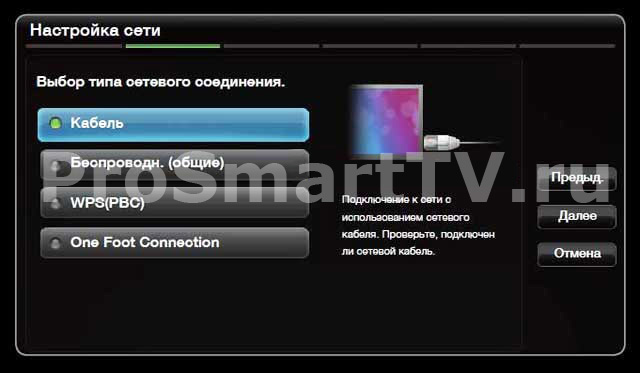что такое маска подсети и шлюз просит телевизор
Как настроить сетевой адрес?
Самые популярные статьи на сайте — статьи Отвязка камер от Ростелеком (DS-I120, DS-I122) и Отвязка камеры DS-2CD-VC1W от Ростелеком. В них раскрывается процедура прошивки и многим этого достаточно. Потому как знания и навыки по работе с сетями и сетевыми устройствами имеются. Как показывает время — не всегда это так. Для того, чтобы купить камеру у Ростелекома и запустить её, особой квалификации не требуется. К тому же, зачастую, монтаж и подключение выполняются их же монтажниками. Другое дело, когда камера перепрошивается для использования с другим ПО или регистратором. Тут, как говорится, возможны варианты.
Адрес, маска, шлюз
Для работы любому сетевому устройству должен быть присвоен адрес, который будет однозначно его идентифицировать в локальной сети, даже если это прямое подключение камеры к ноутбуку. Адрес состоит из трёх частей — собственно, адрес устройства, маска и шлюз:
Подсеть
Важное понятие — подсеть. Это диапазон адресов доступных напрямую. Таким образом, для того, чтобы два сетевых устройства «видели» друг друга, они должны быть физически подключены к одной сети и их адреса должны быть из одной подсети. Два устройства, соединённых одним кабелем — это одна физическая сеть. Устройства, подключенные к одному коммутатору или к нескольким соединённым между собой — это тоже одна физическая сеть. Коммутаторы могут быть управляемыми, тогда поверх физической сети можно создать логическую инфраструктуру и разделить сетевое пространство, но, в рамках данной статьи, это рассматриваться не будет.
Логику проще показать на примере. Возьмём адрес компьютера, используемый для прошивки — 192.168.1.128 и адрес камеры, использующийся ей по умолчанию — 192.168.1.64. Маска и у компьютера и у камеры — 255.255.255.0. В бинарном виде 255 соответствует числу 11111111, ну а 0, он и в бинарном виде 0, точнее 00000000. Если произвести логическую операцию, которая называется «конъюнкция», она же «логическое и» между битами адреса и маски обоих устройств и сравнить результаты, то можно сделать вывод в одной подсети устройства или в разных. В нашем случае, результат будет в обоих случаях 192.168.1.0, т.е. устройства в одной подсети. Если, например, камера другого поколения и её адрес по умолчанию — 192.0.0.64, то результат конъюнкции с маской будет 192.0.0.0 — подсеть другая, следовательно, камера будет недоступна с компьютера. Этой информации достаточно, чтобы настроить связь между несколькими устройствами.
Если задать маску пошире, например, 255.0.0.0, и для компьютера и для камеры то, в нашем примере, это будет одна подсеть и устройства будут связаны.
Выход в Интернет
Подключение к сети Интернет, как правило, осуществляется через роутер. В самом простом случае роутер — это и есть шлюз. Все сетевые пакеты на адреса из подсетей, отличных от своей, отправляются через шлюз. Поэтому, чтобы устройство получило возможность выхода в Интернет, нужно, чтобы его адрес был из локальной подсети роутера и в качестве шлюза был указан адрес роутера. Обычно, адрес роутера 192.168.0.1 или 192.168.1.1. Соответственно, устройства в локальной сети могут иметь адреса 192.168.0.2-254, в первом случае, или 192.168.1.1-254, во втором.
Ещё на роутерах есть DHCP — это служба автоматической выдачи адресов. Тонкость в том, что полученный адрес присваивается на какое-то время и может меняться. Для многих сетевых устройств это не принципиально, поэтому можно смело ставить в настройках автоматическое получение адрес и всё будет работать. Это же справедливо и для облачных камер. Облачная камера сама подключается к серверу, а не наоборот, поэтому ей фиксированный адрес не требуется. И не принципиально какое облако используется — Ростелеком или EZVIZ.
Если же планируется записывать видео с камеры на свой компьютер или регистратор, то адрес камере нужно задать статический, чтобы он оставался неизменным. Причём, во избежание конфликта, этот адрес должен быть вне диапазона адресов, выдаваемых роутером, но, само собой, из той же подсети. Каков этот диапазон можно посмотреть в настройках DHCP-сервера на роутере.
Ещё одна вещь, про которую следует знать — DNS-сервер(ы). Их может быть несколько. В локальных сетях DNS-сервером выступает, опять же, роутер. Поэтому и адрес DNS-сервера, указываемый в настройках при ручном конфигурировании, совпадает с адресом роутера и шлюза. DHCP-сервер присваивает адрес DNS-сервера автоматически.
Нужен DNS-сервер для того, чтобы разрешать (резолвить) имена сайтов и серверов, т.е. для определения IP-адреса по имени. То есть, при правильной настройке сети, по адресам устройства будут доступны и так, а вот по именам только после прописывания DNS-сервера.
В инструкции по настройке облака EZVIZ сказано, что адреса DNS-серверов нужно прописать вручную и они должны быть 8.8.8.8 и 8.8.4.4. Это, так называемые, гугловские сервера, доступные всем. Их же можно использовать и для проверки доступности Интернета — с помощью команды ping 8.8.8.8. Использовать их постоянно в качестве основного DNS-сервера можно, но ни к чему — локальный работает быстрее. Разве что, в случае проблем с локальным DNS-сервером.
Как подключить телевизор Samsung для выхода в интернет?
#81 igatrinit
#82 Petenokor
Приобрел телевизор Samsung LED 7000 UE40D7000L. Почитал инструкцию, но плохо понял, каким именно образом он подключается к Интернету беспроводным способом. Поясните, пожалуйста, суть этого процесса. И скажите, пожалуйста, участвует ли в этом подключении каким-либо образом компьютер.
#83 weider67
#84 igatrinit
#85 studioman
Прочитал ветку, но не нашел ответа для себя.
Пытаюсь подключить телевизор Samsung 6 серии к интернету с помощью беспроводного адаптера WIS09ABGN через роутер DSL-2600U.
Автоматический поиск находит беспроводные сети соседей, но не находит мою.
В ручном режиме ввожу-
ip-адрес 192-168-0-5
Маска подсети 255-255-255-0
Шлюз 192-168-0-1
DNS 192-168-0-1
Телевизор выдает такую же картинку, как у автора (отсутствует соединение со шлюзом)
Мой ADSL Router выдает такую инфу в инете-
BoardID: DSL-2600U
Software Version: RU_1.00
Bootloader (CFE) Version: 1.0.37-8.7
Wireless Driver Version: 3.131.35.6.cpe2.0a.sd-e1
This information reflects the current status of your DSL connection.
#86 Right
Инструкцию от роутера хорошо бы пролистать раза два-три.
И про ADSL девайсы лучше спрашивать на форумах ADSL-провайдеров.
#87 studioman
#88 igatrinit
#89 Right

Всё остальное. DHCP в роутере, фильтрация MAC-ов, шифрование, SSID. Юзер Мануал.
#90 studioman

Всё остальное. DHCP в роутере, фильтрация MAC-ов, шифрование, SSID. Юзер Мануал.
Настройка протокола IP для Windows
Адаптер беспроводной локальной сети Беспроводное сетевое соединение:
Ethernet adapter www:
Понимание основ TCP/IP-адресов и подсети
Эта статья предназначена как общее введение к понятиям сетей и подсетей протокола Интернета (IP). В конце статьи включается глоссарий.
Применяется к: Windows 10 — все выпуски
Исходный номер КБ: 164015
Сводка
При настройке протокола TCP/IP на компьютере Windows, параметры конфигурации TCP/IP требуют:
Чтобы правильно настроить TCP/IP, необходимо понять, как адресованы сети TCP/IP и разделены на сети и подсети.
Успех TCP/IP как сетевого протокола Интернета во многом объясняется его способностью подключать сети разных размеров и системы разных типов. Эти сети произвольно определяются на три основных класса (наряду с несколькими другими), которые имеют заранее определенные размеры. Каждая из них может быть разделена системными администраторами на более мелкие подсети. Маска подсети используется для разделения IP-адреса на две части. Одна часть определяет хост (компьютер), другая — сеть, к которой она принадлежит. Чтобы лучше понять, как работают IP-адреса и подсети, посмотрите IP-адрес и узнайте, как он организован.
IP-адреса: сети и хосты
IP-адрес — это 32-битный номер. Он уникально идентифицирует хост (компьютер или другое устройство, например принтер или маршрутизатор) в сети TCP/IP.
IP-адреса обычно выражаются в формате dotted-decimal с четырьмя номерами, разделенными периодами, такими как 192.168.123.132. Чтобы понять, как подсети используются для различия между хостами, сетями и подсетями, изучите IP-адрес в двоичной нотации.
Например, ip-адрес 192.168.123.132 (в двоичной нотации) — это 32-битный номер 110000000101000111101110000100. Это число может быть трудно понять, поэтому разделите его на четыре части из восьми двоичных цифр.
Эти 8-битные разделы называются octets. В этом примере IP-адрес становится 11000000.10101000.01111011.10000100. Это число имеет немного больше смысла, поэтому для большинства применений преобразуем двоичный адрес в формат dotted-decimal (192.168.123.132). Десятичные числа, разделенные периодами, — это октеты, преобразованные из двоичных в десятичные.
Чтобы сеть TCP/IP широкой области (WAN) эффективно работала в качестве коллекции сетей, маршрутизаторы, которые передают пакеты данных между сетями, не знают точного расположения хоста, для которого предназначен пакет информации. Маршрутизаторы знают только о том, какая сеть является членом хоста, и используют сведения, хранимые в таблице маршрутов, чтобы определить, как получить пакет в сеть принимающего пункта назначения. После доставки пакета в сеть назначения пакет доставляется соответствующему хосту.
Маска subnet
Второй элемент, необходимый для работы TCP/IP, — это маска подсети. Маска подсети используется протоколом TCP/IP для определения того, находится ли хост в локальной подсети или в удаленной сети.
В TCP/IP части IP-адреса, используемые в качестве сетевых и хост-адресов, не исправлены. Если у вас нет дополнительных сведений, то сетевые и хост-адреса выше не могут быть определены. Эта информация предоставляется в другом 32-битовом номере, называемом подсетевой маской. В этом примере маска подсети — 255.255.255.0. Это не очевидно, что это число означает, если вы не знаете 255 в двоичной нотации равно 11111111. Таким образом, подсетевая маска 1111111.1111111.11111111.000000000.
Разделять IP-адрес и подсетевую маску вместе, можно разделять сетевые и хост-части адреса:
Первые 24 бита (количество из них в подсети) определены как сетевой адрес. Последние 8 битов (количество оставшихся нулей в маске подсети) определены как адрес хоста. Он дает следующие адреса:
Итак, в этом примере с помощью маски подсети 255.255.255.0 используется сетевой ID 192.168.123.0, а адрес хоста — 0.0.0.132. Когда пакет поступает в подсеть 192.168.123.0 (из локальной подсети или удаленной сети) и имеет адрес назначения 192.168.123.132, компьютер получает его из сети и обрабатывает его.
Почти все маски десятичных подсетей преобразуются в двоичные числа, которые являются слева, и все нули справа. Некоторые другие распространенные подсети маски:
Десятичный двоичный 255.255.255.192 1111111.11111111.1111111.11000000 0 255.255.255.224 1111111.11111111.1111111.11100000
Internet RFC 1878 (доступна в InterNIC-Public Information Regarding Internet Domain Name Registration Services)описывает допустимые подсети и подсети, которые можно использовать в сетях TCP/IP.
Классы сети
Интернет-адреса выделяются организацией InterNIC,управляющей Интернетом. Эти IP-адреса делятся на классы. Наиболее распространенными из них являются классы A, B и C. Классы D и E существуют, но не используются конечными пользователями. Каждый из классов адресов имеет другую подсетевую маску по умолчанию. Класс IP-адреса можно определить, посмотрев его первый октет. Ниже следующую следующую линейку адресов Интернета класса A, B и C, каждый из которых имеет пример:
Сети класса A используют маску подсети по умолчанию 255.0.0.0 и имеют 0-127 в качестве первого октета. Адрес 10.52.36.11 — это адрес класса А. Его первый octet — 10, то есть от 1 до 126 включительно.
Сети класса B используют маску подсети по умолчанию 255.255.0.0 и имеют 128-191 в качестве первого октета. Адрес 172.16.52.63 — это адрес класса B. Его первый octet — 172, который составляет от 128 до 191 включительно.
Сети класса C используют маску подсети по умолчанию 255.255.255.0 и имеют 192-223 в качестве первого октета. Адрес 192.168.123.132 — это адрес класса C. Его первый octet 192, который находится между 192 и 223, включительно.
В некоторых сценариях значения маски подсети по умолчанию не соответствуют потребностям организации по одной из следующих причин:
В следующем разделе рассказывается, как можно разделить сети с помощью масок подсети.
Subnetting
Сеть TCP/IP класса A, B или C может быть дополнительно разделена системным администратором или подсети. Это становится необходимым при согласовании логической адресной схемы Интернета (абстрактного мира IP-адресов и подсетей) с физическими сетями, которые используются в реальном мире.
Системный администратор, которому выделен блок IP-адресов, может управлять сетями, которые не организованы таким образом, чтобы легко вписываться в эти адреса. Например, у вас есть широкая сеть с 150 хостами в трех сетях (в разных городах), подключенных маршрутизатором TCP/IP. Каждая из этих трех сетей имеет 50 хостов. Вам выделена сеть класса C 192.168.123.0. (Для иллюстрации этот адрес на самом деле из диапазона, который не выделяется в Интернете.) Это означает, что для 150 хостов можно использовать адреса 192.168.123.1 по 192.168.123.254.
Два адреса, которые не могут использоваться в вашем примере, являются 192.168.123.0 и 192.168.123.255, так как двоичные адреса с хост-частью всех и все нули недействительны. Нулевой адрес недействителен, так как используется для указания сети без указания хоста. 255-й адрес (в двоичной нотации— хост-адрес всех) используется для передачи сообщения каждому хосту в сети. Просто помните, что первый и последний адрес в любой сети или подсети не может быть назначен любому отдельному хосту.
Теперь вы можете предоставить IP-адреса 254 хостов. Он отлично работает, если все 150 компьютеров находятся в одной сети. Однако 150 компьютеров находятся в трех отдельных физических сетях. Вместо того, чтобы запрашивать дополнительные блоки адресов для каждой сети, вы разделите сеть на подсети, которые позволяют использовать один блок адресов в нескольких физических сетях.
В этом случае вы разделите сеть на четыре подсети, используя подсетевую маску, которая делает сетевой адрес больше и возможный диапазон адресов хостов меньше. Другими словами, вы «заимствуете» некоторые биты, используемые для хост-адреса, и используете их для сетевой части адреса. Подсетевая маска 255.255.255.192 предоставляет четыре сети по 62 хостов каждая. Он работает, так как в двоичной нотации 255.255.255.192 то же самое, что и 11111111.1111111.110000000. Первые две цифры последнего октета становятся сетевыми адресами, поэтому вы получаете дополнительные сети 00000000 (0), 010000000 (64), 10000000 (128) и 110000000 (192). (Некоторые администраторы будут использовать только две подсети с использованием 255.255.255.192 в качестве маски подсети. Дополнительные сведения по этому вопросу см. в разделе RFC 1878.) В этих четырех сетях последние шесть двоичных цифр можно использовать для хост-адресов.
Используя подсетевую маску 255.255.255.192, сеть 192.168.123.0 становится четырьмя сетями 192.168.123.0, 192.168.123.64, 192.168.123.128 и 192.168.123.192. Эти четыре сети будут иметь допустимые хост-адреса:
192.168.123.1-62 192.168.123.65-126 192.168.123.129-190 192.168.123.193-254
Помните, что двоичные хост-адреса со всеми или всеми нулями являются недействительными, поэтому нельзя использовать адреса с последним октетом 0, 63, 64, 127, 128, 191, 192 или 255.
Вы можете увидеть, как это работает, глядя на два хост-адреса, 192.168.123.71 и 192.168.123.133. Если используется маска подсети класса C по умолчанию 255.255.255.0, оба адреса находятся в сети 192.168.123.0. Однако, если вы используете подсетевую маску 255.255.255.192, они находятся в разных сетях; 192.168.123.71 на сети 192.168.123.64, 192.168.123.133 — на сети 192.168.123.128.
Шлюзы по умолчанию
Если компьютер tCP/IP должен общаться с хостом в другой сети, он обычно общается с помощью устройства, называемого маршрутизатором. В терминах TCP/IP маршрутизатор, указанный в хосте, который связывает подсеть хостов с другими сетями, называется шлюзом по умолчанию. В этом разделе объясняется, как TCP/IP определяет, отправлять ли пакеты в шлюз по умолчанию для достижения другого компьютера или устройства в сети.
Когда хост пытается взаимодействовать с другим устройством с помощью TCP/IP, он выполняет процесс сравнения с помощью определенной подсети и IP-адреса назначения по сравнению с подсети и собственным IP-адресом. В результате этого сравнения компьютеру сообщается, является ли назначение локальным хостом или удаленным хостом.
Если в результате этого процесса определяется назначение локального хоста, компьютер отправляет пакет в локальной подсети. Если в результате сравнения определяется назначение удаленного хоста, компьютер перенаправлен пакет в шлюз по умолчанию, определенный в свойствах TCP/IP. После этого маршрутизатор несет ответственность за перенаправку пакета в правильную подсеть.
Устранение неполадок
Проблемы сети TCP/IP часто возникают из-за неправильной конфигурации трех основных записей в свойствах TCP/IP компьютера. Понимая, как ошибки в конфигурации TCP/IP влияют на сетевые операции, можно решить множество распространенных проблем TCP/IP.
Неправильная маска подсети. Если сеть использует подсетевую маску, не подлежащую маске по умолчанию для своего класса адресов, и клиент по-прежнему настроен с помощью маски подсети по умолчанию для класса адресов, связь не будет работать с некоторыми соседними сетями, но не с удаленными. Например, если вы создаете четыре подсети (например, в примере подсетей), но используете неправильную подсетевую маску 255.255.255.0 в конфигурации TCP/IP, хосты не смогут определить, что некоторые компьютеры находятся на разных подсетях, чем их собственные. В этой ситуации пакеты, предназначенные для хостов различных физических сетей, которые являются частью одного и того же адреса класса C, не будут отправлены в шлюз по умолчанию для доставки. Распространенным симптомом этой проблемы является то, что компьютер может общаться с хостами, которые находятся в локальной сети, и может общаться со всеми удаленными сетями, за исключением тех сетей, которые находятся поблизости и имеют один и тот же адрес класса A, B или C. Чтобы устранить эту проблему, просто введите правильную подсетевую маску в конфигурации TCP/IP для этого хоста.
Неправильный IP-адрес. Если вы ставите компьютеры с IP-адресами, которые должны быть на отдельных подсетях в локальной сети друг с другом, они не смогут общаться. Они будут пытаться отправлять пакеты друг другу с помощью маршрутизатора, который не может переадретировать их правильно. Симптомом этой проблемы является компьютер, который может общаться с хостами в удаленных сетях, но не может общаться с некоторыми или всеми компьютерами в локальной сети. Чтобы устранить эту проблему, убедитесь, что все компьютеры одной физической сети имеют IP-адреса в одной подсети IP. Если в одном сегменте сети иссякли IP-адреса, существуют решения, которые выходят за рамки этой статьи.
Неправильный шлюз по умолчанию: компьютер, настроенный с неправильным шлюзом по умолчанию, может взаимодействовать с хостами в своем сетевом сегменте. Но он не сможет общаться с хостами в некоторых или всех удаленных сетях. Хост может общаться с некоторыми удаленными сетями, но не с другими, если верны следующие условия:
Эта проблема распространена, если в организации есть маршрутизатор к внутренней сети TCP/IP и другой маршрутизатор, подключенный к Интернету.
Ссылки
Две популярные ссылки на TCP/IP:
Рекомендуется, чтобы системный администратор, отвечающий за сети TCP/IP, мог иметь хотя бы одну из этих ссылок.
Глоссарий
Адрес трансляции— IP-адрес с хост-частью, которая является всеми.
Host—A computer or other device on a TCP/IP network.
Internet—Глобальная коллекция сетей, подключенных друг к другу и общих IP-адресов.
InterNIC—Организация, ответственная за администрирование IP-адресов в Интернете.
IP—Сетевой протокол, используемый для отправки сетевых пакетов через сеть TCP/IP или Интернет.
IP-адрес — уникальный 32-битный адрес для хоста в сети TCP/IP или в Интернете.
Network—Существует два использования сети терминов в этой статье. Одна из них — это группа компьютеров в одном физическом сегменте сети. Другой — диапазон адресов IP-сети, выделенный системным администратором.
Сетевой адрес— IP-адрес с хост-частью, которая имеет все нули.
Octet—8-bit number, 4 из которых состоят из 32-битного IP-адреса. Они имеют диапазон 000000000-1111111, соответствующий десятичных значениям 0-255.
RFC (Запрос на комментарий)—Документ, используемый для определения стандартов в Интернете.
Маршрутизатор— устройство, которое передает сетевой трафик между различными IP-сетями.
Subnet Mask — 32-битный номер, используемый для разграничеть сетевые и хост-части IP-адреса.
Subnet или Subnetwork — это сеть меньшего размера, созданная путем деления более крупной сети на равные части.
TCP/IP—Используется широко, набор протоколов, стандартов и утилит, обычно используемых в Интернете и крупных сетях.
Широкая сеть области (WAN)—Большая сеть, которая является коллекцией небольших сетей, разделенных маршрутизаторами. Интернет — пример большого WAN.
Как настроить ip адрес на телевизоре
Простые шаги для определения IP-адреса
Если вам понадобилось определить IP телевизора, то в этом нет ничего сложного. Ваш TV должен быть подключен к интернету или домашней сети. Далее в настройках меню вам нужно будет найти пункт, отвечающий за сетевое соединение и уже в сетевых настройках вы сможете найти IP адрес телевизора. Такой порядок действий универсален и подходит для большинства современных моделей телевизоров различных производителей.
Важно понимать, что IP адрес может присваиваться только моделям, чьи характеристики позволяют настроить интернет подключение. В нашем электронном каталоге широко представлены модели с возможностью подключения к сети интернет подключения.
Стоит заметить, что чаще всего сложности у пользователей возникают именно на этапе подключения устройства к сети. Рассмотрим более подробно ситуацию, когда соединение между телевизором и маршрутизатором установлено, но подключение к интернету не происходит.
Как быть, если не отображается IP адрес телевизора при беспроводном соединении
Изначально следует определить, был ли вашему устройству назначен IP. Для этого в настройках меню нужно выбрать раздел, касающийся сети, перейти в настройки и посмотреть айпи телевизора. О том, что соединение в паре “телевизор-маршрутизатор” отсутствует будет свидетельствовать IP, состоящий полностью из “0”. Чтобы решить эту проблему, нужно перепроверить статус подключения TV к сети. Для этого необходимо перейти в раздел настроек беспроводной сети. В случае, если устройство не подключено («Not connected»), есть вероятность того, что TV находится вне зоны охвата маршрутизатора. В таком случае необходимо будет сократить между ними расстояние или соединить устройства при помощи кабеля. Если соединение не появилось, то нужно протестировать его, подключив к маршрутизатору какое-либо другое устройство. Если тест покажет наличие интернета, то необходимо будет связаться с представителями производителя телевизора. Если же отсутствует интернет, то нужно будет обратиться за помощью к представителям вашего поставщика услуг интернет подключения.
Как быть, если не отображается IP адрес телевизора при кабельном соединении
В ситуации с проводным соединением нужно будет уделить время проверке кабелей на всех доступных участках. Если после перезапуска не удалось решить проблему, то следует снова протестировать соединение через другое устройство, а далее связаться либо с представителями компании-производителя, либо с компанией, предоставляющей вам услугу подключения к интернету.
Зачем нужно знать айпи телевизора
Мы разобрались с тем, как узнать IP телевизора и решить проблемы с соединением телевизора и маршрутизатора, но зачем же нужна информация о том, какой IP присвоен устройству? Для понимания сути достаточно указать, что IP – это уникальный адрес узла сети и необходим он для связи компьютеров между собой. К примеру, если телевизор не подключается к интернету, то нужно вручную ввести настройки сети, в частности, IP-адрес и прочие параметры.
Лучшие производители в каталоге Yellow
Среди производителей, чья продукция представлена в нашем каталоге моделями с возможностью кабельного или Wifi подключения к сети интернет, следует отметить:
Связавшись с представителями нашего интернет-магазина, вы сможете узнать больше полезной информации о моделях телевизоров из каталога, их производителях и технических характеристиках. Вся необходимая контактная информация указана в соответствующем разделе сайта.
Простые шаги для определения IP-адреса
Если вам понадобилось определить IP телевизора, то в этом нет ничего сложного. Ваш TV должен быть подключен к интернету или домашней сети. Далее в настройках меню вам нужно будет найти пункт, отвечающий за сетевое соединение и уже в сетевых настройках вы сможете найти IP адрес телевизора. Такой порядок действий универсален и подходит для большинства современных моделей телевизоров различных производителей.
Важно понимать, что IP адрес может присваиваться только моделям, чьи характеристики позволяют настроить интернет подключение. В нашем электронном каталоге широко представлены модели с возможностью подключения к сети интернет подключения.
Стоит заметить, что чаще всего сложности у пользователей возникают именно на этапе подключения устройства к сети. Рассмотрим более подробно ситуацию, когда соединение между телевизором и маршрутизатором установлено, но подключение к интернету не происходит.
Как быть, если не отображается IP адрес телевизора при беспроводном соединении
Изначально следует определить, был ли вашему устройству назначен IP. Для этого в настройках меню нужно выбрать раздел, касающийся сети, перейти в настройки и посмотреть айпи телевизора. О том, что соединение в паре “телевизор-маршрутизатор” отсутствует будет свидетельствовать IP, состоящий полностью из “0”. Чтобы решить эту проблему, нужно перепроверить статус подключения TV к сети. Для этого необходимо перейти в раздел настроек беспроводной сети. В случае, если устройство не подключено («Not connected»), есть вероятность того, что TV находится вне зоны охвата маршрутизатора. В таком случае необходимо будет сократить между ними расстояние или соединить устройства при помощи кабеля. Если соединение не появилось, то нужно протестировать его, подключив к маршрутизатору какое-либо другое устройство. Если тест покажет наличие интернета, то необходимо будет связаться с представителями производителя телевизора. Если же отсутствует интернет, то нужно будет обратиться за помощью к представителям вашего поставщика услуг интернет подключения.
Как быть, если не отображается IP адрес телевизора при кабельном соединении
В ситуации с проводным соединением нужно будет уделить время проверке кабелей на всех доступных участках. Если после перезапуска не удалось решить проблему, то следует снова протестировать соединение через другое устройство, а далее связаться либо с представителями компании-производителя, либо с компанией, предоставляющей вам услугу подключения к интернету.
Зачем нужно знать айпи телевизора
Мы разобрались с тем, как узнать IP телевизора и решить проблемы с соединением телевизора и маршрутизатора, но зачем же нужна информация о том, какой IP присвоен устройству? Для понимания сути достаточно указать, что IP – это уникальный адрес узла сети и необходим он для связи компьютеров между собой. К примеру, если телевизор не подключается к интернету, то нужно вручную ввести настройки сети, в частности, IP-адрес и прочие параметры.
Лучшие производители в каталоге Yellow
Среди производителей, чья продукция представлена в нашем каталоге моделями с возможностью кабельного или Wifi подключения к сети интернет, следует отметить:
Связавшись с представителями нашего интернет-магазина, вы сможете узнать больше полезной информации о моделях телевизоров из каталога, их производителях и технических характеристиках. Вся необходимая контактная информация указана в соответствующем разделе сайта.
Если Вы приобрели телевизор Samsung с функцией просмотра телевидения через интернет Smart TV, то у Вас не уйдет много времени на настройку. Для использования функции Смарт ТВ необходим выход в Интернет, причем рекомендуемая скорость от 10-20 МБит/сек и выше.
Работа Смарт ТВ невозможна без интернета, подключить его можно сразу несколькими способами: через кабель от маршрутизатора, с помощью wi-fi, а также технологий WPS, Plug & Access и One Foot Connection. Выполняется это в разделе меню “Настройка сети”, которое у Samsung выглядит так:
Подключение по проводу (LAN)
Самый простой и быстрый способ подключить Smart TV – используя кабель. Если маршрутизатор настроен в режиме DHCP (то есть в режиме автоматической раздачи IP-адресов), то достаточно лишь вставить интернет-кабель в специальный LAN-порт на задней панели телевизора. Иначе, необходимо будет произвести следующие действия:
Беспроводное подключение (wi-fi)
Второй способ подключения Smart TV – беспроводной, по wi-fi. Если у телевизора нет встроенного wi-fi передатчика, то необходимо купить специальный wi-fi адаптер и вставить в USB-порт. Могут возникнуть проблемы, если у сети устаревший тип шифрования, такой как TKIP, TKIP AES или WEP.
Чтобы установить соединение с интернетом, выполните следующие действия:
Подключение к сети с помощью WPS
Также существует более быстрый способ, используя технологию WPS (у роутеров TP-Link название этой функции – QSS). Необходимо, чтобы и роутер, и телевизор поддерживали эту функцию. Для подключения этим методом:
Как видите, при использовании этой технологии не надо вводить вообще никаких настроек, всё прописывается автоматически. В этом её большой плюс.
Подключение телевизора к сети с помощью технологии Plug & Access
Есть еще один вариант подключения телевизора к интернету – с помощью технологии Plug & Access. Эта технология была разработана компанией Samsung, её поддерживают далеко не все роутеры, так что вначале проверьте в его описании, есть ли данная функция. Для подключения этим способом выполните следующее:
После проделывания данных действий ТВ будет подключен к интернету и станет возможным использование функции Smart TV.
Настройка просмотра IPTV на Samsung Smart TV
IPTV, также называемое IP телевидение – новая технология просмотра ТВ каналов через интернет. Основным достоинством IPTV является некая интерактивность, которой нет у обычного телевидения. Из списка программ и фильмов можно самому выбирать, что смотреть, можно поставить просмотр на паузу, перемотать просмотр, оставить отзыв о передаче, настроить родительский контроль и т.п.
Для использования IPTV на обычных телевизорах нужно покупать внешнюю приставку. Однако с помощью Смарт ТВ Вы можете пользоваться IPTV, просто установив специальное приложение из Samsung Apps от провайдера. Из приложений для просмотра IPTV можно выделить nStreamLmod, 4TV и другие.
Технология Samsung Smart TV оказалась удобной и активно набирает популярность. Используйте Смарт ТВ для богатого расширения возможностей своего домашнего телевидения.